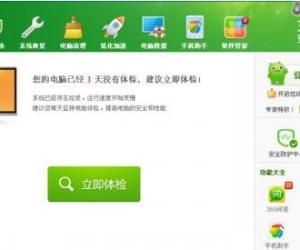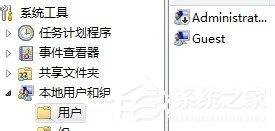快速设置Win8待机密码的诀窍 Win8系统待机密码设置技巧
发布时间:2017-05-19 15:49:54作者:知识屋
快速设置Win8待机密码的诀窍 Win8系统待机密码设置技巧 现在的人们都很注重保护自己的隐私安全,电脑安全则关系着我们的隐私安全,在我们离开的一会,我们也不希望别人借此机会查看我们的隐私。那么,怎么做到有备无患呢?那就给我们的电脑设置待机密码便能轻松地解决了,如何设置呢?请看以下详细的步骤。
快速设置Win8待机密码的具体操作步骤:
1、打开我的电脑设置。

2、“更多电脑设置”。

3、用户》登录选项》创建密码。

4、填写你要的密码。
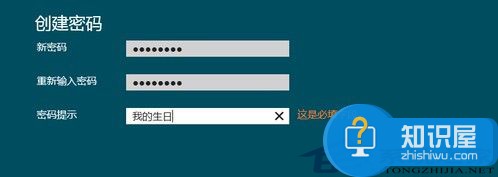
5、完成!下次登陆生效。

6、删除登录密码办法就是右键鼠标点击左下角弹出菜单选择“运行”输入“control userpasswords2”把那个勾去掉后应用确定就可以了。
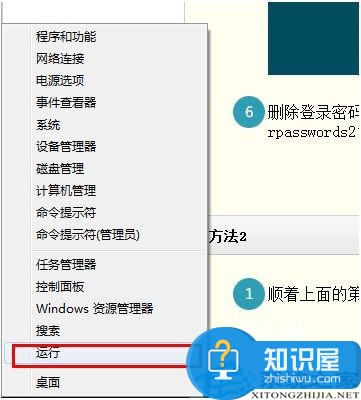
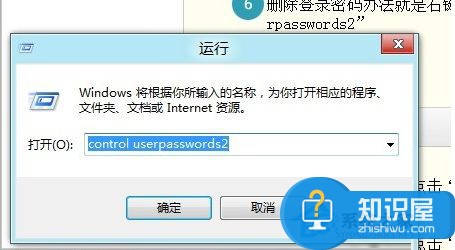
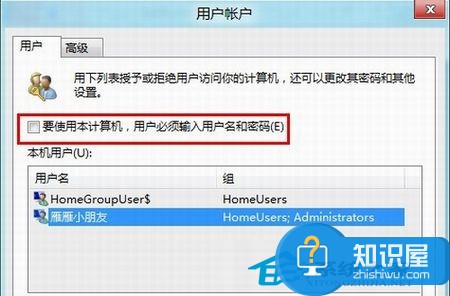
以上便是我们为大家分享的设置Win8系统待机密码的详细步骤哦,一旦设置了密码便要记住哦,从而避免很多的麻烦,希望对大家有所帮助。
(免责声明:文章内容如涉及作品内容、版权和其它问题,请及时与我们联系,我们将在第一时间删除内容,文章内容仅供参考)
知识阅读
软件推荐
更多 >-
1
 一寸照片的尺寸是多少像素?一寸照片规格排版教程
一寸照片的尺寸是多少像素?一寸照片规格排版教程2016-05-30
-
2
新浪秒拍视频怎么下载?秒拍视频下载的方法教程
-
3
监控怎么安装?网络监控摄像头安装图文教程
-
4
电脑待机时间怎么设置 电脑没多久就进入待机状态
-
5
农行网银K宝密码忘了怎么办?农行网银K宝密码忘了的解决方法
-
6
手机淘宝怎么修改评价 手机淘宝修改评价方法
-
7
支付宝钱包、微信和手机QQ红包怎么用?为手机充话费、淘宝购物、买电影票
-
8
不认识的字怎么查,教你怎样查不认识的字
-
9
如何用QQ音乐下载歌到内存卡里面
-
10
2015年度哪款浏览器好用? 2015年上半年浏览器评测排行榜!